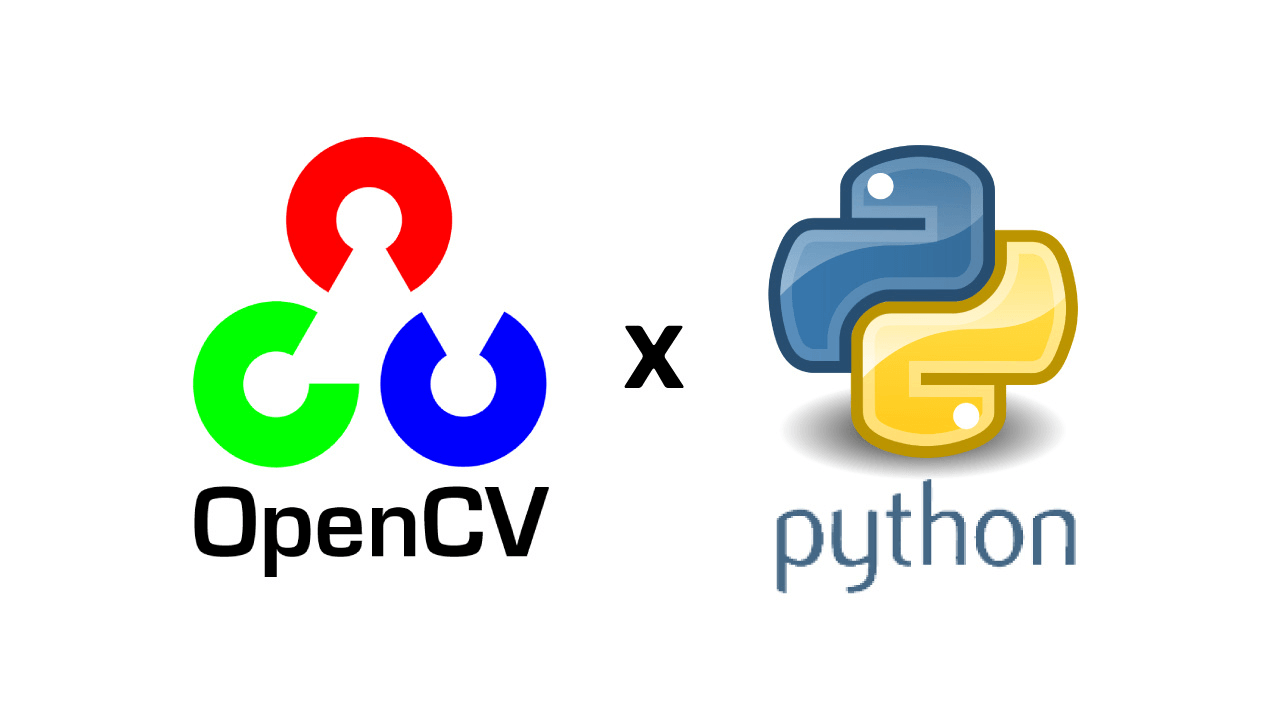
步骤一:安装OpenCV
使用以下命令安装OpenCV:
pip3 install opencv-python步骤二:下载测试图片
我们需要先下载一张测试图片,可以使用以下命令下载:
wget https://raw.githubusercontent.com/opencv/opencv/master/samples/data/lena.jpg下载完成后,可以使用以下命令查看图片是否下载成功:
ls如果能看到名为“lena.jpg”的文件,说明图片下载成功。
步骤三:编写测试代码
接下来,我们可以使用Python编写测试代码,并命名为test_opencv.py。代码如下:
import cv2
# 读取图片
img = cv2.imread('lena.jpg')
# 转换为灰度图像
gray = cv2.cvtColor(img, cv2.COLOR_BGR2GRAY)
# 对灰度图像进行直方图均衡化处理
eq = cv2.equalizeHist(gray)
# 显示原图像和直方图均衡化处理后的图像
cv2.imshow('image', img)
cv2.imshow('equalized', eq)
# 等待按下任意按键
cv2.waitKey(0)
# 关闭所有窗口
cv2.destroyAllWindows()
代码中使用了OpenCV的相关函数来读取图片、将图片转换为灰度图像、对灰度图像进行直方图均衡化处理,最后展示原图像和处理后的图像。其中,cv2.imshow()函数用于显示图像,cv2.waitKey()函数用于等待按键,cv2.destroyAllWindows()函数用于关闭所有窗口。
步骤四:运行测试代码
运行测试代码前,我们需要确保OpenCV已经成功安装并且可以正常工作。可以使用以下命令来检查OpenCV是否安装成功:
python3 -c "import cv2; print(cv2.__version__)"如果成功安装,将会输出OpenCV的版本号。
接下来,我们可以使用以下命令来运行测试代码:
python3 test_opencv.py代码会打开名为“image”的窗口,显示原图像;同时打开名为“equalized”的窗口,显示直方图均衡化处理后的图像。可以使用鼠标拖动窗口或按下任意按键来关闭窗口。
总结
以上就是使用pip安装OpenCV并编写测试代码的完整教程。通过这个教程,我们可以快速搭建OpenCV的Python环境,并进行图像处理和计算机视觉应用的开发。
本文共 463 个字数,平均阅读时长 ≈ 2分钟


评论 (0)